Cara mengetahui RAM Laptop
Cara Cek dan Mengetahui RAM PC/Laptop/Notebook Asli
Random access memory, RAM) adalah sebuah tipe penyimpanan komputer yang isinya dapat diakses dalam waktu yang tetap tidak memperdulikan letak data tersebut dalam memori. Ini berlawanan dengan alat memori urut, seperti tape magnetik, disk dan drum, di mana gerakan mekanikal dari media penyimpanan memaksa komputer untuk mengakses data secara berurutan.
Perusahaan semikonduktor seperti Intel memulai debutnya dengan memproduksi RAM , lebih tepatnya jenis DRAM.
Biasanya RAM dapat ditulis dan dibaca, berlawanan dengan ROM (read-only-memory), RAM biasanya digunakan untuk penyimpanan primer (memori utama) dalam komputer untuk digunakan dan mengubah informasi secara aktif, meskipun beberapa alat menggunakan beberapa jenis RAM untuk menyediakan penyimpanan sekunder jangka-panjang.
Tetapi ada juga yang berpendapat bahwa ROM merupakan jenis lain dari RAM, karena sifatnya yang sebenarnya juga Random Access seperti halnya SRAM ataupun DRAM. Hanya saja memang proses penulisan pada ROM membutuhkan proses khusus yang tidak semudah dan fleksibel seperti halnya pada SRAM atau DRAM. Selain itu beberapa bagian dari space addres RAM ( memori utama ) dari sebuah sistem yang dipetakan kedalam satu atau dua chip ROM
Fungsi Ram untuk Komputer atau Laptop
Fungsi dari Ram adalah untuk membantu kinerja komputer anda agar bisa menyimpan data secara sementara, jika anda bingung contoh kasus nya seperti ini. anda buka office word lalu anda ketik suatu kata disana, nah ketika kata – kata tersebut belum anda simpan di hardisk, maka disanalah fungsi dari peranan ram, ngerti.
jadi jika anda belum menyimpan suatu kerjaan anda ke hardisk secara manual atau otomatis maka peranan ram lah yang membuat data anda hilang ketika komputer di matikan, jangan salahkan ram, karena fungsi utama dari ram hanya menyimpan data secara sementara tidak di patenkan seperti hal nya hardisk, jadi semua aktifitas yang anda lakukan di komputer atau laptop tidak jauh dengan bantuan dari fungsi ram tersebut.
Jenis-jenis RAM (Random Access Memory)
Berikut ini Jenis RAM, diantaranya meliputi:
- RAM (Dynamic RAM) adalah suatu jenis dari RAM yang secara berkala harus disegarkan oleh CPU (Central Processing Unit) supaya data yang terkandung didalamnya tidak menghilang.
- SDRAM adalah singkatan dari “Sychronous Dynamic Random Access Memory” jenis dari RAM yang merupakan kelanjutan dari DRAM akan tetapi telah disinkronisasi oleh clock sistem dan mempunyai kecepatan yang lebih tinggi dibandingkan dengan DRAM.
- DDR RAM adalah kependekan dari “Double Rate Random Access Memory”. DDR RAM sering disebut juga dengan DDR saja. Jenis memory ini merupakan teknologi terusan/kelanjutan dari SDRAM. Ada juga kelanjutannya DDR2 (Double Data Rate generation 2 RAM) dan juga DDR3 (Double Data Rate generation 3 RAM), mungkin semakin kesini akan ada generasi barunya.
- RDRAM adalah kependekan dari “Rambus Dynamic Access Memory” suatu jenis memory yang lebih cepat dan juga lebih mahal dari pada SDRAM. Memory ini bisa dipakai pada sistem yang menggunakan Pentium 4 (empat).
- SRAM adalah dikenal juga dengan sebutan “Static Random Access Memory” jenis memori yang tidak memerlukan penyegaran oleh CPU supaya data yang terkandung di dalamnya tetap tersimpan dengan baik. RAM dari jenis ini mempunyai kecepatan lebih tinggi di bandingkan dengan DRAM maupun SDRAM.
- EDORAM adalah berasal dari singkatan “Extended Data Out Random Access Memory”, yaitu jenis dari memori yang dipergunakan pada sistem yang telah menggunakan pentium. Jenis ini dapat menyimpan serta mengambil isi memori secara bersamaan, sehingga kecepatan baca maupun tulisnya menjadi agak lebih cepat.
Cara Menambah/Upgrade Ram Komputer atau Laptop
jika anda pernah mendengar istilah upgrade ram atau menambah ram untuk meningkatkan kecepatan Access komputer anda ? itu benar ada nya akan tetapi anda harus memeriksa poin – poin di bawah ini sebelum anda merencanakan upgrade ram pada komputer atau laptop anda.
Cara membedakan DDR RAM
Kapasitas maksimal tambah ram atau upgrade ram
Seri berapakah ram yang di pakai pada komputer anda.
Mengetahui batas upgrade ram pada motherboard
Cara membedakan DDR ram untuk upgrade ram
Saya cuman akan membahas secara singkat perbedaan fisik dari ram tipe DDR, DDR II dan DDR III sesuai dengan gambar yang tertera di bawah ini
LONG-DIMM, RAM yang digunakan Untuk PC/Komputer Desktop. Bentuknya panjang
SO-DIMM: RAM yang digunakan untuk Laptop/Notebook, bentuknya pendek
Apa Perbedaan antara RAM ECC dan RAM Non ECC?
Pengertian ECC Memory: ECC (Error-correcting code) Memory merupakan type RAM yang bisa mendeteksi serta mem-perbaiki error / kesalahan yang terjadi pada memory internal sebab adanya data yang corrupt saat sistem sedang beroperasi.
Pada komputer yang memakai RAM non-ECC, ketika tersedia bit data yang corupt pada memory serta selanjutnya bit tersebut tereksekusi, maka system akan mengalami bluescreen of death (BSOD). Dampaknya apabila terjadi pada komputer server, maka server akan down.
dengan RAM yang sudah menggunakan ECC Memory, yang akan mendeteksi bit yang corupt dan memperbaikinya sehingga BSOD tidak akan terjadi. Pada setiap 8-bit data dalam RAM, terdapat tambahan bit data lagi yang memang sengaja digunakan untuk melakukan error checking dan melakukan error correction, itulah salah satu keunggulan ECC Memory pada RAM.
RAM jenis ECC memory biasanya tersedia untuk Server karena hanya beberapa motherboard dan processor khusus server yang mensupport penggunaan technology ECC memory ini.
APA MAKSUDNYA JIKA ADA RAM YANG TULISAN LDIAKHIR?
Contoh DDR3 dan DDR3L itu masih ram dengan jenis yang sama yaitu DDR3. perbedaan yang paling menonjol disini adalah tegangan yang digunakan pada kedua jenis RAM ini. DDR3 menggunakan tegangan 1,5 volt sedangkan DDR3L menggunakan tegangan 1,35 volt / 1.25 volt. Oleh karena itu DDR3L lebih hemat energi apabila dibandingkan dengan RAM DDR3.
Apakah Motherboard PC/Laptop kita Support DDR3L ?
Biasanya Proccesor ini support pada Processor Core Generasi 3 ke atas
Mana yang harus dibeli DDR3 atau DDR3L?
Bisakah RAM DDR3 digabung dengan DDR3L?
Gak bisa karena beda voltase, kalaupun bisa suatu saat salah satu RAM akan menjadi panas dan rusak, harus setipe DDR3 dengan DDR3, dan DDR3L dengan DDR3L
Kalau budget kamu terbatas dan mau cari aman, beli RAM DDR3 bukan DDR3L
Cara Tahu ada Berapa Slot RAM di PC/Laptop/Notebook
(setelah di klik, Tunggu 5 detik, lalu klik tulisan "SKIP AD" di pojok kanan atas)
Download , lalu Install, Jalankan Program Speccy, Klik RAM
Kamu bisa melihat jumlah Slot RAM yang tersedia di motherboard kamu pada keterangan
"TOTAL MEMORY SLOT"
Kapasitas maksimal Upgrade RAM
Setiap motherbooard memiliki kapastias dan spesifikasi maksimum untuk menampung kapasitas RAM, 1 GB, 2GB, 4 GB, 8 GB dan seterusnya. Jumlah slot (tempat untuk menancapkan RAM) juga berbeda-beda. UNTUK MENGETAHUI kOMPUTER/Laptop/Notebook kamu dapat diinstal berapa RAM, silahkan Googling aja spesifikasi motherboarnya. Agar komponen hardware lainnya aman, tidak cepat panas. gunakan RAM sesuai dengan spesifikasi bawaan motherboardnya
Jalankan Program Speccy, lalu Copy bagian Modelnya, lalu PASTE ke GOOGLE
Kalau tidak mau repot, bisa menggunakan software gratis ini,
(setelah di klik, Tunggu 5 detik, lalu klik tulisan "SKIP AD" di pojok kanan atas)
Download => Install => Jalankan Program Speccy => Klik RAM
Perhatikan detail spesifikasi/informasi RAM yg sedang kamu gunakan
info yang tercantum tersebut berguna jik kamu ingin membeli/mengganti atau meng-upgrade RAM
KALAU MASIH BINGUNG. LEPAS RAM.
KETIK DI GOOGLE kode/serial/detail yang tertulis di label RAM
PERHATIKAN FOTO, APAKAH SAMA DENGAN RAM YANG KAMU MILIKI.
NANTI AKAN MUNCUL SPESIFIKASI DETAIL DARI RAM YANG SEDANG KAMU GUNAKAN
| Product name | Samsung DDR3 SDRAM PC3-10600 2GB Memory (1Rx8 PC3-10600U-09-10-A0 M378B5773CH0-CH9 M378B5263DH1) |
|---|---|
| Manufacturer | Samsung Electronics |
| Country of manufacture | China |
| Build year/week | 2010/38 |
| Data Capacity | 2GB |
| Clock speed | 1333Mhz (PC3-10600) |
Manakah RAM yang harus saya beli?
Harus berapa MHz ?
Sekali lagi, perhatikan dan baca detail spesifikasi kemampuan motherboard yg kamu milik. Biasanya detail informasi ini ada dibagian keterangan Memory/RAM hasil googling tipe Motherboard yg kamu miliki. Memaksakan RAM diluar kemampuan mother board bisa menyebabkan cepat panas & akan merusak komponen hardware lainnya
Produsen/Pembuat RAM kualitas terbaik untuk PC/Laptop biasa (bukan gaming) dan harga terjangkau
- Kingston
- V-Gen
- Transcend
- Infineon
- Hynix
- Samsung
- Micron
- Rambus
- Corsair
- Crucial
Tanda, Ciri, Gejala RAM PC/KOMPUTER/LAPTOP/NOTEBOOK RUSAK
1. Komputer Terasa menjadi lambat
Gejala pertama RAM yang mulai rusak adalah menurunnya performa dari laptop/komputer, sehingga menjadi lambat. Meskipun tidak selamanya gejala seperti itu akibat kerusakan pada memory, akan tetapi ini adalah masalah yang umum jika memory komputer mulai bermasalah.
2. System operasi menjadi tersendat-sendat (Biasanya ditandai kursor)
Selain lambat, system operasi menjadi tersendat-sendat. Saat komputer dioperasikan untuk menggunakan aplikasi misalnya, maka aplikasi tersebut biasanya berhenti, dan windows menjadi hang/crash/frezze tidak bisa diotak-atik lagi.
3. Sering blue screen dan restart sendiri
Setelah lambat, setelah tersendat-sendat, biasanya komputer semakin sering blue screen (layar biru) dan terestar-restart sendiri. Saat proses install system dan program aplikasi pun, komputer dan laptop tiba-tiba blue screen seperti itu.
4. Eror saat install system operasi dan program aplikasi
Selanjutnya ketika menginstall system operasi dan aplikasi, sering terjadi eror saat proses penginstalan sedang berjalan. Biasanya selalu gagal dan gagal, kemudian harus mengulang proses itu dari awal lagi. Untuk install system windows, biasanya eror terjadi saat 'copy file system" ke dalam hard disk.
5. Tampilan layar berpelangi
Nah, ada juga kasus bahwa ketika memory bermasalah, maka tampilan layar pada laptop menjadi berpelangi dan bergaris-garis. Seolah layar tersebutlah yang mengalami kerusakan, padahal bukan. Untuk masalah seperti ini, saya sering mendapatkannya.
6. Tidak ada tampilan sama sekali di layar LCD/LED/monitor/Hitam
Jika kerusakan memory RAM semakin parah, biasanya akan muncul gejala tidak ada tampilan sama sekali di layar laptop ataupun komputer. Yang jelas tampilan di layar gelap, tapi kipas processor tampak berjalan normal, unit CPU/PC/Laptop menyala
7. Bunyi beep panjang di komputer
Khusus untuk komputer desktop, jika memory telah rusak biasanya akan menimbulkan suara beep panjang saat komputer dihidupkan. Selain beep panjang saya juga pernah mendapatkan beep yang berulang-ulang.
8. Mati total
Meskipun sangat jarang terjadi, namun saya juga pernah mendapatkan laptop yang mati total akibat memory yang corsleting. Jadi ketika memory dicabut dari socketnya, dan digantikan dengan memory lainnya maka laptop bisa dihidupkan dengan baik.
Kemudian jika RAM tersebut di pasang di laptop yang lain, maka laptop tersebut akan mati total alias tidak bisa dihidupkan sama sekali. Tapi mati total ini hanya berlaku saat memory tersebut terpasang pada laptop saja. Jika sudah dicabut masalah akan hilang.
9. RAM menjadi panas
Jika ram telah rusak, ada juga kasus bahwa ia menjadi sangat panas jika disentuh dengan tangan, saat laptop baru saja digunakan. Tidak tunggu lama, ketika laptop/komputer dihidupkan, hanya beberapa menit saja panasnya cepat sekali menyebar ke seluruh bagian memory tersebut.
Berhati-hatilah dengan masalah seperti ini. Sebab mainboard/motherboard Anda bisa saja rusak akibat terkontaminasi panas dari memory itu. (references by )
Tanda, Ciri, Gejala RAM PC/KOMPUTER/LAPTOP/NOTEBOOK Harus Upgrade
1. Menjalankan lebih dari dua program akan terasa berat. Untuk mengecek RAM yang terpakai menggunakan Software -> http://agunkzscreamo.blogspot.com/2015/10/download-wise-system-monitor-for.html
2. Program jika dijalankan sering "Not Responding", Berat atau Crash, Menutup sendiri saat sedang dijalankan/digunakan
3. Masuk ke tampilan Desktop sistem operasi/ Windows atau saat buka program terasa lama. dan berat jika memindahkan kursor
4. Browsing internet terasa berat, padahal kecepatan internet tidak lemot.
CARA MENGETAHUI MERK RAM YANG AKAN DIBELI ASLI ATAU PALSU
1. Lihat bagian yang item, Biasanya disitu ada tulisan merknya . Kalau tulisannya gak ada, hilang bisa jadi RAM nya udah dimodifikasi/rekondisi
Komponen RAM
CONTOH RAM ASLI
CONTOH RAM PALSU/REKONDISI/MODIFIKASI
TIPS MEMBELI RAM PC/KOMPUTER/LAPTOP BARU ATAU SECOND (BEKAS)
1. Pada setiap RAM ada kode RAM/TIPENYA. Coba kamu ketik di google serial/tipenya tersebut. apakah gambarnya sesuai sama dengan RAM yang akan dibeli ? Kalau beda antara digambar yang dijual dengan hasil browsing, sudah dipastikan bahwa RAM tersebut adalah palsu/rekondisi
contoh kode tipe RAM: KVR800D2S6/2G
2. Minta garansi sama yang jual seandainya kamu beli online, jika barang yg dikirim tidak sesuai gambar. Kalau beli offline minta garansi jika RAM tidak terdeteksi atau rusak setelah beberapa hari.
3. Kalau bagian komponen hitam yang ada tulisan merk RAM nya hilang atau polos tidak ada tulisan merk, silahkan ambil sendiri resiko untuk membelinya atau tidak. Pastikan merk label sama dengan tulisan yg ada/tertera dibagian komponen hitamnya.
4. Gunakan software Speecy yg barusan di download, jalankan program, pastikan serial/tipenya sama dengan yang menempel di label RAM kalian.
5. Cek tembaga kuning / emas RAMnya, pastikan warna emasnya tidak lepas atau luntur/mengelupas.
6. Gunakan RAM sesuai kemampuan Motherboard jika komponen hardware lainnya tidak cepat panas/rusak, silahkan googling tipe motherboard menggunakan Speccy yg barusan di download. Pastikan komponen ini sesuai/sama dengan RAM yang rusak/ingin diganti/upgrade.
- CAS Latency (CL)
- Frequency MHz
- Tipe RAM
- Voltase
- Single/Dual Channel
- ECC / NON-ECC
Berikut ini adalah contohnya:
- CAS Latency; CL9
- Frequency: 1333 MHz
- Tipe RAM: DDR3 PC3-10600
- Voltase: 1.35V
Pertanyaan:
Tanya: Bisakah ngegabungin RAM yg beda merk ?
Jawab: Bisa selama spek RAM nya sama. Motherboard mendukung kapasitas RAM yg akan dipasang. Contoh akan memasang RAM 2GB 2 keping atau 4 GB 1 keping, kemampuan motherboard maksimal dapat membaca/menampung 4 GB.
Tanya: Bisakah ngegabungin yg beda tipe. contoh: PC5300 dan PC6400 ?
Jawab: Bisa, kecepatan RAM akan mengikuti kecepatan RAM terendah yaitu PC5300
SEKALI LAGI, SEBELUM UPGRADE RAM, PASTIKAN CEK DULU MOTHERBOARD LAPTOP/PC/KOMPUTER KALIAN DAPAT MENAMPUNG MAKSIMAL RAM BERAPA GB DAN CEK KOMPATIBEL ATAU TIDAKNYA DENGAN RAM YANG AKAN DIBELI CE DENGAN PROGRAM DOWNLOAD GRATIS SPEECY (setelah di klik, Tunggu 5 detik, lalu klik tulisan "SKIP AD" di pojok kanan atas)
Klik Tab "Motherboard" >
Copy Brand dan type Motherbard kamu, lalu paste ke google
Lalu cari spek RAM yang cocok
NANTI DILANJUTIN LEBIH LENGKAP LAGI KALAU ADA WAKTU LUANG YAAA ^-^
Sumber : http://agunkzscreamo.blogspot.com

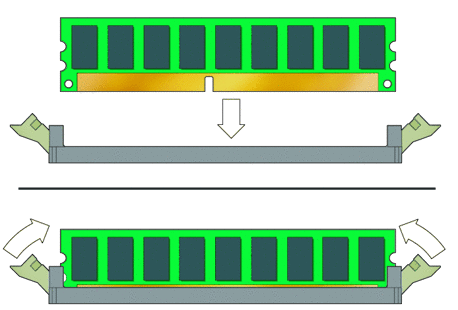













Komentar
Posting Komentar